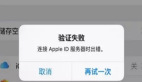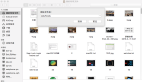X3打印服務器配置出錯解決辦法
打印服務器出現了問題可按以下步驟進行重新配置:
1、刪除console中已添加的打印服務器;
2、打開windows“添加/刪除程序”,卸載已安裝的SrvEdi組件,卸載完成后,請到原始打印服務器安裝目錄(如C:\SAGE\SAGEX3V5\X3V53\srvedt)檢查是否還有殘留文件夾,若有殘留則手動刪除;
3、打開windows開始菜單-控制面板,找到“地區與語言選項(Regional and Language Options)”,將地區頁簽的“標準和格式(Standards and formats)”、“位置(Location)”和高級頁簽中的“非Unicode程序語言(Language for Non-Unicode Programs)”分別設置為“法語(法國)-French(France)”、“法國(France)”、“法語(法國)-French(France)”,更改時可能需要在光驅中插入windows安裝光盤,點擊“應用(Apply)”-確定,會要求重起系統,按照要求重起服務器;
4、重起完畢后,再運行X3 Installs里面的打印服務器安裝程序,按照提示安裝完畢;
5、進入Console按照打印服務器配置說明進行服務器配置及Solution/Folder的publication;
6、配置完畢后重新運行第三步,將地區與語言選項中的地區代碼改回,重新啟動系統,打印服務器安裝配置完成。
7、說明:此處要求輸入的svcuser/svcpassword可以留空,建議輸入在windows系統中為X3服務建立的用戶名(例如adonix)。
至此,打印服務器配置問題就被解決了。